چگونه در iOS 15 متن موجود در عکس ها را به سادگی کپی کنیم؟ آموزش استفاده از این ویژگی کاربردی
به گزارش تور بالی اندونزی، آخرین نسخه سیستم عامل آیفون، iOS 15، دارای چندین ویژگی تازه است که مبتنی بر هوش مصنوعی برای تجزیه و تحلیل تصاویر هستند.
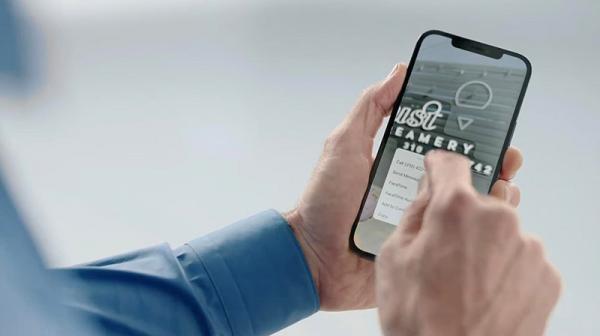
در حالی که مدت ها است سیستم تشخیص اشیا OCR در دسترس است؛ اپل می گوید در iOS 15 یک پیاده سازی متفاوت از آن صورت گرفته است و عملیات تشخیص اشیا در خود دستگاه اتفاق می افتد و دیگر وابسته به یک سرور ابری نیست. به علاوه، این قابلیت در خود سیستم عامل تعبیه شده است.
یکی از کاربردی ترین ویژگی های نو این فناوری، توانایی کپی و انتقال متن درون عکس ها است. برای مثال، کاربران می توانند از صفحه ای در یک کتاب عکس بگیرند و سپس آن متن را گرفته و در یک سند نو یا فایل دیگر کپی نمایند.
بعلاوه، این ویژگی به کاربران امکان می دهد شماره تلفن ها، ایمیل ها و متن های دیگر درون یک کارت ویزیت را تشخیص داده و بتوانند راحت تر تماس بگیرند یا ایمیل نمایند. این ویژگی می تواند متن های دست نویس را هم تشخیص دهد. اپل در زمان معرفی این ویژگی در ماه ژوئن، نشان داد که چگونه می تواند یک متن نوشته شده روی وایت برد را به یک سند دیجیتالی در گوشی آیفون تبدیل کرد.
حالا، ما در این مطلب می خواهیم به طور ساده ای نشان بدهیم این ویژگی مجذوب کننده iOS 15 روی آیفون که لایت تکست نامیده می گردد؛ چگونه کار می نماید:
کپی متن از عکس
1- عکسی با کیفیت خوب از متن مورد نظر بگیرید. برای مثال، ما از یک دستورالعمل کتاب آشپزی عکس گرفتیم.
2- به اپلیکیشن Photos بروید و عکسی که متن در آن است را انتخاب کنید. این ویژگی با اپلیکیشن دوربین آیفون هم کار می نماید.
3- متنی که می خواهید از عکس کپی گردد را با دو انکشت انتخاب نموده و روی آن فشار دهید تا دو نقطه انتخاب گر متن روی خود عکس ظاهر شوند.
4- نشانگرهای انتخاب گر متن را بگیرید و به اطراف بکشید تا تمام متنی که می خواهید کپی گردد در کادر قرار بگیرد. بعد گزینه copy را بزنید.
5- وارد اپلیکیشن پردازش گر متن خود شوید و روی بخش متن آن ضربه بزنید و متن انتخاب شده را کپی کنید.
از متن عکس بگیرید و مستقیم به اپلیکیشن Notes ببرید
1- این ویژگی نو به طور مستقیم با برنامه پردازشگر متن Notes هم کار می نماید.
2- در Notes روی صفحه ضربه بزنید و در پنجره باز شده؛ آیکون مشابه سه خط متنی درون یک کادر مربعی را انتخاب کنید. این آیکون را Live Text می نامیم.
3- پنجره دوربین در نیمه پایینی صفحه نمایش ظاهر شده است. متن مورد نظر را نشان کنید تا نرم افزار به طور اتوماتیک آن را تشخیص دهد.
4- نرم افزار اپل به طور اتوماتیک متن درون عکس پنجره دوربین را های لایت خواهد نمود.
5- وقتی کل متن به درستی انتخاب شد؛ کافی است کلید آبی رنگ Insert را بزنید.
اسکن متن به طور مستقیم از دوربین آیفون
1- شما می توانید یک متن را به طور مستقیم از داخل برنامه دوربین (Camera) آیفون اسکن کنید.
2- دوربین آیفون را به سمت متن گرفته تا آن را تشخیص دهد. در این زمان، آیکون سه خطی متن در پایین سمت راست پنجره چشم انداز یاب دوربین یا بالا سمت راست حالت افقی ظاهر می گردد.
3- آیفون لایو تکست را ضربه بزنید تا به رنگ زرد دربیاید و کل متن در یک کادر قرار بگیرد.
4- می توانید کادر متن را تغییر دهید تا کاملا متن مورد نظر شما را در بر بگیرد و بعد متن را در هر سند و فایل دیگری کپی کنید.
منبع: یک پزشک